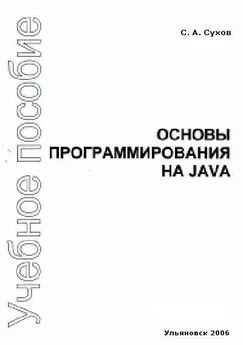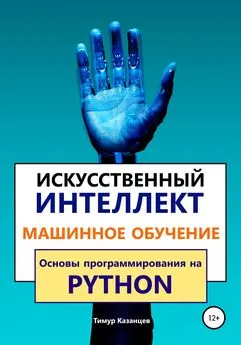Нейл Мэтью - Основы программирования в Linux
- Название:Основы программирования в Linux
- Автор:
- Жанр:
- Издательство:«БХВ-Петербург»
- Год:2009
- Город:Санкт-Петербург
- ISBN:978-5-9775-0289-4
- Рейтинг:
- Избранное:Добавить в избранное
-
Отзывы:
-
Ваша оценка:
Нейл Мэтью - Основы программирования в Linux краткое содержание
В четвертом издании популярного руководства даны основы программирования в операционной системе Linux. Рассмотрены: использование библиотек C/C++ и стандартных средств разработки, организация системных вызовов, файловый ввод/вывод, взаимодействие процессов, программирование средствами командной оболочки, создание графических пользовательских интерфейсов с помощью инструментальных средств GTK+ или Qt, применение сокетов и др. Описана компиляция программ, их компоновка c библиотеками и работа с терминальным вводом/выводом. Даны приемы написания приложений в средах GNOME® и KDE®, хранения данных с использованием СУБД MySQL® и отладки программ. Книга хорошо структурирована, что делает обучение легким и быстрым.
Для начинающих Linux-программистов
Основы программирования в Linux - читать онлайн бесплатно полную версию (весь текст целиком)
Интервал:
Закладка:
...
В оставшейся части данной главы мы полагаем, что по умолчанию в качества механизма хранения выбран InnoDB.
В процессе эксплуатации вам, как правило, придется также изменять установленное по умолчанию место хранения данных, задаваемое переменной
datadir. Делается это тоже с помощью редактирования раздела mysqlконфигурационного файла /etc/my.cnf. Например, если вы применяете механизм хранения InnoDB для размещения файлов данных в каталоге /vol02, а файлов регистрации — в каталоге /vol03 плюс задаете начальный размер файла данных 10 Мбайт с возможностью увеличения, можно использовать следующие конфигурационные строки:
innodb_data_home_dir = /vol02/mysql/data
innodb_data_file_path = ibdata1:10M:autoextend
innodb_log_group_home_dir = /vol03/mysql/logs
Более подробную информацию и другие конфигурационные параметры можно найти в интерактивных руководствах на Web-сайте www.mysql.com.
Примечание
Если сервер не запускается или вы не можете подключиться к базе данных после запуска сервера, см. следующий раздел, посвященный неполадкам после вашей установки сервера.
Помните об имеющейся бреши в системе безопасности, упоминавшейся несколько разделов назад и позволяющей любому подключиться без пароля как пользователь root? Сейчас самое время усовершенствовать защиту. Не дайте сбить себя с толку имени пользователя root, применяемому во время установки MySQL. Между пользователем root СУРБД MySQL и пользователем root операционной системы нет никакой связи; MySQL просто регистрирует пользователя с именем "root" как администратора, что делает и ОС Linux. Пользователи базы данных MySQL и идентификаторы пользователей ОС Linux никак не связаны; у MySQL есть собственная встроенная система управления пользователями и правами доступа. По умолчанию пользователь с учетной записью в. вашей установленной системе Linux может зарегистрироваться на вашем сервере MySQL как администратор этой СУРБД. После того как вы ограничите права пользователя root СУРБД MySQL, например, разрешив только локальному пользователю регистрироваться с именем root и установив пароль для такого доступа, вы можете добавить только тех пользователей и только те права доступа, которые абсолютно необходимы для функционирования вашего приложения.
Установить пароль можно любым возможным способом, но самый простой с помощью команды:
$ mysqladmin -u root password newpassword
Она задает начальный пароль
newpassword.
Этот метод порождает проблему, заключающуюся в том, что понятный текстовый пароль остается в протоколе или хронологии (history) вашей командной оболочки и может просматриваться кем угодно с помощью команды
psво время выполнения вашей команды или может быть извлечен из протокола команды. Лучше еще раз применить монитор MySQL на этот раз для отправки нескольких команд на языке SQL, которые изменят ваш пароль.
$ mysql -u root
Welcome to the MySQL monitor. Commands end with ; or \g.
Your MySQL connection id is 4
Type 'help;' or '\h' for help. Type ' \c' to clear the buffer.
mysql> SET password=PASSWORD('secretpassword');
Query OK, 0 rows affected (0.00 sec)
Конечно же, выберите пароль, известный только вам, а не пример "secretpassword", использованный нами в данном случае для того, чтобы показать, куда вводить ваш собственный пароль. Если вы когда-нибудь захотите удалить пароль, можно просто задать пустую строку на месте "secretpassword", и пароль будет удален.
Примечание
Обратите внимание на то, что мы завершаем команды на языке SQL точкой с запятой (
;). Строго говоря; она не является частью команды SQL, а применяется для того, чтобы сообщить программе-клиенту MySQL о том, что наша команда SQL готова к выполнению. Мы также пользуемся прописными буквами для ввода ключевых слов языка SQL, например, SET. Это не обязательно, потому что действительный синтаксис MySQL допускает ввод ключевых слов как прописными, так и строчными буквами, но мы применяем первый вариант как принятое соглашение в данной книге и в нашей повседневной работе, т.к. считаем, что это облегчает чтение команд SQL.
Теперь рассмотрим таблицу прав доступа, чтобы убедиться в том, что пароль установлен. Сначала с помощью команды use переключитесь на базу данных mysql и затем запросите внутренние таблицы:
mysql> use mysql
mysql> SELECT user, host, password FROM user;
+------+-----------+------------------+
| user | host | password |
+------+-----------+------------------+
| root | localhost | 2dxf8e9c23age6ed |
| root | fc7blp4e | |
| | localhost | |
| | fc7blp4e | |
+------+-----------+------------------+
4 rows in set (0.01 sec) mysql>
Отметьте, что вы создали пароль для пользователя root, только когда подключились с компьютера
localhost. MySQL может хранить права доступа не только для пользователей, но и для классов соединений (connection classes), основанных на имени узла. Следующим шагом в защите вашей установки будет удаление ненужных пользователей, устанавливаемых MySQL по умолчанию. Приведенная далее команда удаляет из таблицы прав доступа всех пользователей с именами, отличающимися от root.
mysql> DELETE FROM user WHEREuser != 'root';
Query OK, 2 rows affected (0.01 sec)
Следующая команда удаляет все регистрации с машин, отличных от компьютера
localhost.
mysql> DELETE FROM user WHEREhost != 'localhost';
Query OK, 1 row affected (0.01 sec)
И последнее, примените следующую команду для того, чтобы убедиться в отсутствии случайных регистраций:
mysql> SELECT user, host, password FROM user;
+------+-----------+------------------+
| user | host | password |
+------+-----------+------------------+
| root | localhost | 2dxf8e9c23age6ed |
+------+-----------+------------------+
1 row in set (0.00 sec) mysql> exit
Как видно из предыдущего вывода, теперь у вас есть только один зарегистрированный пользователь, который может подключаться только с машины localhost.
Внимание! Момент истины: можете ли вы в дальнейшем регистрироваться с паролем, который установили? На сей раз вы задаете параметр
-p, который сообщает MySQL о необходимости вывести подсказку для ввода пароля:
$ mysql -u root -p
Enter password:
Welcome to the MySQL monitor. Commands end with ; or \g.
Your MySQL connection id is 7
Type 'help;' or '\h' for help. Type '\c' to clear the buffer.
mysql>
Теперь у вас есть работающая версия MySQL, заблокированная так, что только пользователь root с паролем, установленным вами, может подключиться к серверу базы данных и только с локальной машины. Подключиться к MySQL и ввести пароль вы можете из командной строки. Делается это с помощью параметра,
--password, например, --password=secretpasswordили -psecretpassword, но ясно, что это небезопасно, потому что пароль можно увидеть с помощью команды psили просмотра хронологии команды. Однако ввод пароля в командной строке иногда просто необходим, например, если вы пишете сценарии, которым нужно подключаться к базе данных MySQL.
Интервал:
Закладка: